大华客户端PSS使用手册
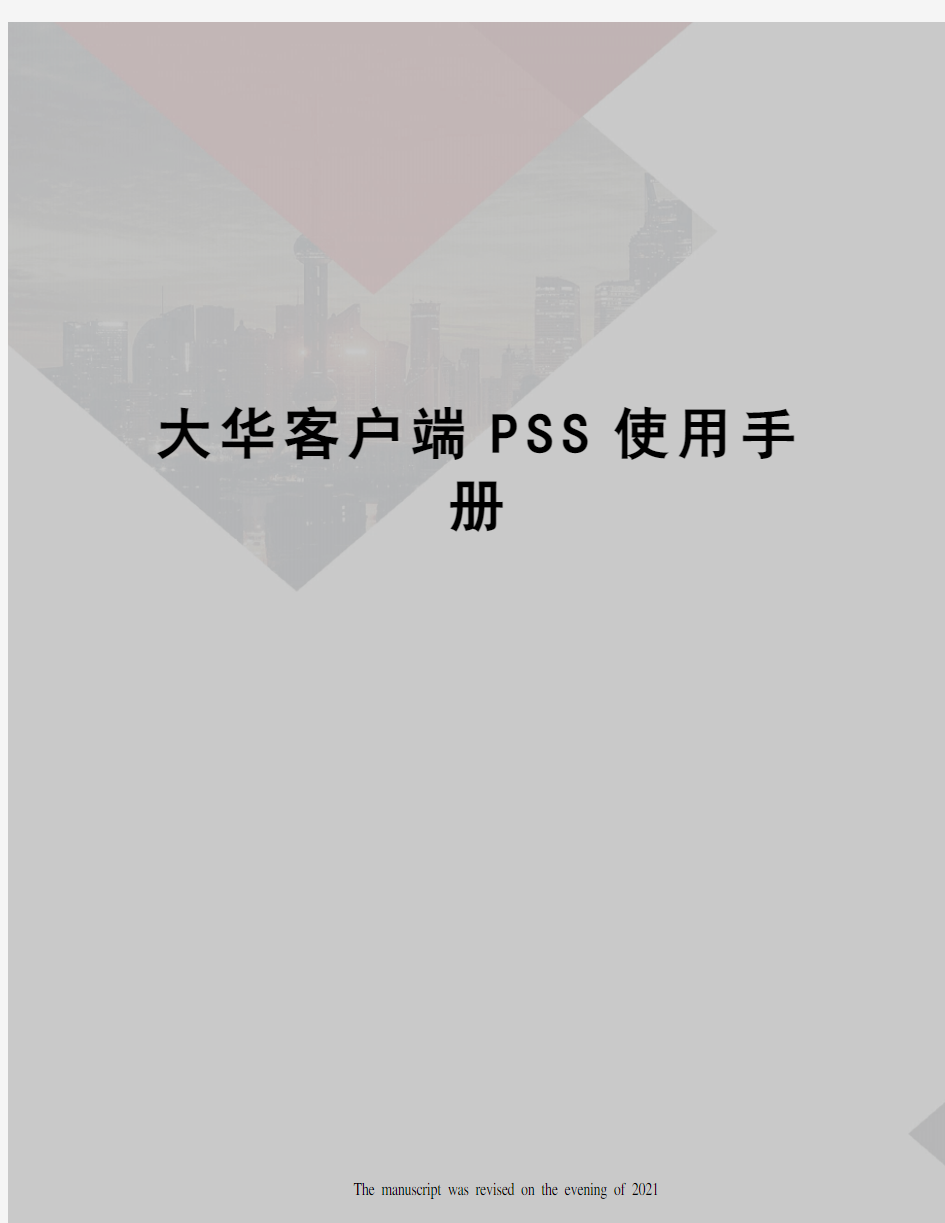

大华客户端P S S使用手
册
The manuscript was revised on the evening of 2021
目录
1.PSS 简介
PSS 全称:Professional Surveillance System。
PSS 是一款用于管理小批量安全防护监控设备的管理软件。
PSS 配对设备发布,不支持其他厂商设备的接入。
PSS 可以批量观看多个设备摄像头的实时监
视视频。 PSS 可以批量观看多个设备摄像头
的录像回放视频。 PSS 可以配置多种定时布
防,实现全电脑值守。
PSS 可以配置电子地图,清晰描述各个设备所在位置。
PSS 为每个用户创建单独的配置文件,各自的习惯和风格互不干扰。
PSS 在一台计算机上同时只能运行一次。
PSS 可以向外部应用程序传输设备报警信息用于扩展应用
2.系统要求
支持操作系统Windows 2000/Windows XP/Windows 2003/Window Vista/Win7
CPU 以上
显卡需独立显卡并支持 directX 及以上版本内存 XP 推荐 1GB 以上
显示器1024×768 以上分辨率的显示器
3.系统登录
1)双击桌面上的“PSS”图标,弹出系统登录界面如下:
保存密码:保存最后一次有效登录的用户名和密码信息,下次登录时可不用输入
用户名和密码
输入正确的用户名和密码,单击确认,系统验证用户名和密码后进入初始化进度
界面
4.系统主界面
系统初始化完成后即进入 PSS 系统主界面
①当前视频窗口此窗口通过绿色边框突出显示,可对其进行视频控制操作,
具体见“视频窗口按钮”部分内容。
②视频显示模式从左到右分别是画质、实时\流畅等级、全屏幕、1~36 画面
模式,具体见“视频显示模式切换按钮”部分内容。
③功能栏包括计划任务、报警记录、录像回放、电子地图、系统配
置等功能选项,具体见“功能栏”部分内容。
④工具栏包括设备列表、云台方向控制、云台高级控制、工具、配
置管理,具体见“右操作栏介绍”部分内容。
⑤设备健康状态显示栏定时更新设备信息、硬盘状态信息、解码报警、录像、其
他常用报警等状态等。鼠标双击此区域则进入“报警记录”
界面,具体见“设备健康状态显示栏介绍”部分内容。
⑥全菜单单击此按钮将显示系统全部菜单选项,具体见“全菜
单”部分内容。
⑦托盘菜单在托盘图标上右击将显示托盘菜单,具体见“托盘菜
单”部分内容
常用界面按钮
显示菜单按钮
折叠、展开子窗口按钮
窗口大小最大化、还原切换按钮
子窗口固定、解锁按钮
最小化按钮
关闭按钮
关闭按钮
托盘图标
锁定按钮
修改配置内容并退出窗
口。
户配置或管理窗口出现,“确定”:保存修改配置内容;“取消”:放弃
5.锁定软件
为防止无关人员对软件进行操作,可以锁定软件,点击主窗口右上方的“锁定软件”按钮即可。
锁定后不能进行任何操作。要解除锁定,点击“解锁”按钮,输入正确的密码即可。
6.视频窗口按钮
每个视频窗口的右上方有如下六个控制按钮
12 3 4 56
详细介绍如下表
7.视频显示模式切换按钮
视频显示模式切换按钮如下图所示,从左至右分别是画质(1)、实时/流畅等级(2)、全屏幕(3),以
及 1~64 画面模式切换(4)。
注:全屏模式或窗口最大化模式下视频小窗口的宽高比会根据显示器的宽高比变化,此时可能会感觉画面存在变形情况。
8.功能栏
功能栏区域界面如下
计划任务
点击后显示如下菜单:
选择某监视计划或者监视任务后系统执行选择的计划或任务。前面带钩的菜单项表示当前正在执行的计划或者任务,如果选择它将停止计划或者任务的执行。“暂停”菜单项:暂停执行当前计划或任务。如果当前计划或任务已经暂停,则显示为“恢复”;
“恢复”菜单项:恢复执行当前暂停的计划或任务。如果当前计划或任务正在运行,则显示为
“暂停”。
录像回放
录像回放窗口用于观看回放视频。界面下方的播放控制按钮可以控制回放的暂停/播放、停止、快放、慢放(只对当前选中的视频窗口有效),还可以打开本地录像文件进行播放。
设备录像:可对所管理设备上的录像进行查询、下载操作。查询出所需的录像记录后(按时间查询是按天查询,并且将一天中所有的录像信息在时间轴上显示出来。上面的时间轴是小时放大时间轴,并且两个时间轴滑块都是可以拖动的。红色表示报警录像;绿色表示普通录像;黄色表示动态检测录像),双击查询结果列表中的录像记录即可在选中的视频窗口中对录像进行回放(受网络带宽和设备权限的限制,可能会不能进行回放,请排除问题后重试);点击“下载”可以将选中的设备录像记录添加到下载任务列表中,点击“转换成 AVI”则可以将选中的录像记录添加到转换成 AVI 任务列表中。(双击录像记录序号列标题可以实现全选/全不选切换)。
1 暂停/播放:暂停/恢复指定的回放视频窗口的录像回放
2 停止:停止指定的回放视频窗口的录像回放
3 快放:将指定的回放视频窗口的录像播放速度加快
4 慢放:将指定的回放视频窗口的录像播放速度放慢
5 小时时间轴:放大显示“整天时间轴”黄色游标所指示小时信息
6 整天时间轴:显示时间搜索录像的结果信息,红色表示报警录像;绿色表示普通录像;黄色表示视频检测录像
7 当前播放时间:时间录像回放的当前时间
联动录像:检索回放已存储到本地的报警联动录像文件。双击查询记录在当前活动视频窗口打开视频。点击“删除”按钮可删除所选录像文件(双击下载列表中的序号列标题可以实现全选/全不选切换)。
本地录像:检索回放己存到本地的历史录像文件。双击查询记录在当前活动视频窗口打开视频,如果是图片记录,则打开图片。点击“删除”按钮删除所选的录像文件(双击下载列表中的序号列标题可以实现全选/全不选切换)。
下载:显示正在进行的录像下载任务信息;选中一些记录,点击“停止”按钮,可以取消选中的下载任务。
9.系统配置
点击
系统配置按钮显示如下菜单:
修改密码
点击修改密码,弹出以下界面
旧密码:输入当前登录用户的密码;
新密码:输入新密码;
确认密码:再次输入新密码,两次输入的新密
码必须一致。更改密码后请记住新密码,下次登
录必须使用新密码。
选项
点击系统选项菜单项弹出选项界面:
语言:多语言版本可以切换语言,默认显示的是当前语言;
校验密码:勾选后,退出程序不需要输入密码;
登录所有设备:登录后自动登录所有设备;
启动时加载解码卡:登录后加载解码卡;
自动启动录像计划:登录后自动启动录像计划;
自动弹出报警信息窗口:有新报警时弹出报警记录窗口;
自动登录 PSS:启动 PSS 时自动用最后一次成功登录的用户名和密码进行登录;开机启动 PSS:计算机完全启动后自动启动 PSS;
热键设置:在左边的列表中选择一种操作,在右边文本框中输入执行操作的热键;
右工具栏默认显示项:默认展开显示右操作栏中的功能选择;
预览图片:预览图片时打开图片方式选择,选中“系统默认打开方式”表示用系统关联程序打开图片,反之则使用 PSS 的图片显示窗口。
主界面显示报警项:可以设置两个关注的报警信息
获取所有设备运行状态:勾选后则 节描述的“设备运行状态”菜单项可用;
图片保存路径:PSS 抓图保存的目录; 图片名称规则:抓图时文件的命名规则;
录像保存路径:PSS 录像时保存的目录列表,点击 按钮,配置
录像路径;
录像文件名规则:录像时文件的命名规则;
下载文件名规则:从设备上下载文件的命名规则;
硬盘剩余容量下限(MB):“ 硬盘剩余容量下限(MB)”:录像等消耗硬盘容量的操作在满足 此条件时会进行硬盘满处理(删除最早录像);
手动录像打包时间(分):PSS 在手动录像时打包文件按多少时间打包;
自动启动计划:PSS 用户登录后自动运行监视计划; 计划名称:需要运行的计划名称选择;
自动运行任务:PSS 用户登录后自动运行任务; 任务名称:需要运行的任务名称选择;
最后运行:最后运行的计划或者任务在 PSS 用户登录后自动执行; 保存最后监视状态:关闭 PSS 前所打开的监视窗口在重新启动 PSS 后将全部恢复监视;
自动启动设备校时:启动自动校准远程登录设备的系统时间功能; 校时时间:自动校时功能的执行时间;
星期:选择在一周中哪几天进行校时,全部“不勾选”将不会进行自动校时;
自动重启设备:校时的时间比远程设备系统时间提前的话需要重启设备才能生效;
点击确定,弹出以下提示:
按确定,对修改的设置进行保存,修改带(*)项的设置需要重新启动PSS 才
能生效。
右操作栏
右操作栏区域界面如下
设备列表
点击设备列表,展开后的界面如下:
右击设备节点显示设备操作菜单
a. 注销:注销己登录设备;
b. 属性:显示当前设备的一些简要信息;
c. 对讲音频格式:子菜单为该设备支持的语音对讲格式列表,选择一种格式即可与设
备进行语音对讲;
d. 高级:子菜单分别为“设备校时”、“重启”和“设备配置”。设备校时是将当前选中的设备的时间与PC 同步;重启是将选中设备重新启动;设备配置是弹出选择设备的配置界面,设备配置说明参见 DVR 使用册中的设备配置说明,SVR 设备不支持设备配置功能;
10.日志查询
用户:选择产生日志的用户。超级用户可以选择所有用户,普通用户只能选择自己
日期:设置日志所在年份和月份日志类别树:显示所有日志类别,选择不同类别可在“日志信息列表”过滤显示日志信息日志信息列表:过滤显示日志信息,最多显示 1000 条,超过 1000 条可以翻页显示导出:将当前查询的日志信息保存到 PC 本地指定的文件
上一页:查看上 1000 条记录下一页:查看下 1000 条记录取消:关闭日志查询界面。
11.配置管理
PSS 所需要的系统配置和管理控制功能操作;点击菜单按钮弹出如下菜单:
计划任务配置
1.已经配置的监视任务列表;
2.选中的监视任务的监视项信息列表;
3.创建按钮,新建一个监视任务;修改按钮,修改当前选择的任务,任务名不可修改;删除按钮,删除所选择的任务配置;
1. 任务基本信息:任务名称是指区分该任务的名称,窗口数是指执行当前监视任务后监视界面打开的视频窗口总数;
2. 监视项设置,窗口是指当前监视项在第几个视频窗口中显示,摄像头名称和摄像头 ID 是从右操作栏中的设备列表中拖拽过来的,是该监视项的视频源,持续时间是指当前视频源持续的时间,预置点是指当前视频源摄像机支持云台控制则可以转到指定的预置点上,默认为 N/A,码流类型是指当前视频源执行打开时所取码流的类型;
3. 添加按钮,将当前配置的监视项添加到当前任务;删除按钮,删除监视项列表中的选择项;插入按钮,将当前配置的监视项插入到监视项列表中的选择项前;更新按钮,修改选择的监视项信息;
4. 当前任务的监视项列表;执行该监视任务时将按配置的先后顺序执行监视项;同一窗口的监视项靠近排列;
5. 上按钮,将选中的监视项在同一窗口监视项中向前调整;下按钮,将选择中的监视项在同一窗口监视项中向后调整;
